Microsoft Business Intelligence
Microsofts plattform för Business Intelligence bjuder på ett stort utbud av tekniker för att bearbeta och analysera olika typer av data. Excel är det mest använda verktyget för att skapa beslutsunderlag och utbudet av funktioner i Excel fortsätter att växa.
Det pratas mycket om Business Intelligence (BI), kanske mycket beroende på Microsofts vision att flytta Business Intelligence närmare användaren och och ge verksamheten kontroll över data och hur den presenteras. Men vad är BI egentligen?
BI är ett brett begrepp som på svenska kan översättas till Beslutsstöd. I grund och botten handlar det om att sammanställa data och göra den meningsfull genom att presentera den på ett logiskt sätt för sammanhanget. Det gör att beslut kan tas med en bättre förståelse av verkligheten. Fokus ligger ofta på att försöka se helheten av affärsverksamheten och att kunna hitta trender baserat på aggregerad data.
Man brukar även prata om begreppet Big Data vilket i korthet innebär man hanterar stora mängder data, men också komplexa data som i sin grund kan vara ostrukturerad och utspridd på olika källor. Utmaningen här är att föra samman och strukturera data på ett sätt som underlättar skapandet av rapporter.
Exempel på vanliga frågeställningar som man kan få svar på med hjälp av Business Intelligence är:
- Hur står sig årets försäljning per månad jämfört med föregående år?
- Hur har den övergripande lönsamheten utvecklats under de senaste fem åren?
- Vilka är intäkterna per kundsegment eller region?
- Vilka är våra tio största kunder och hur har ordervärdet utvecklats för var och en de senaste åren?
- Vilka är våra mest respektive minst lönsamma produkter, försäljare, återförsäljare, leverantörer eller kunder?
Nyfiken på hur Business Intelligence kan användas i er organisation för att analysera och visualisera data, ta bättre beslut och få ökad lönsamhet? Tveka inte att kontakta oss på bi@excelspecialisten.se eller ring på 031-340 44 00 så berättar vi mer.
Microsoft har som mål att förenkla användandet av Business Intelligence och flyttar därmed tekniker och verktyg allt närmare användaren. I och med det satsar man i hög grad på Excel vilket gör att man med enkla medel kan skapa kraftfulla rapporter som ger bra underlag för analys inför viktiga beslut. Att använda Excel för analys, utvärdering och presentation av affärsdata är dessutom betydlig mer tids- och kostnadseffektivt jämfört med konkurrerande system. Verktygen finns dessutom redan installerade på många arbetsplatser redo att börja användas.
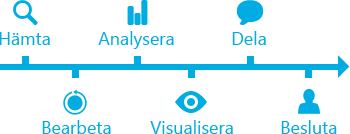
Vill du ta nästa steg i karriären och lära dig Business Intelligence? I vår kurs Business Intelligence i Excel får deltagaren lära sig att använda de verktyg för Business Intelligence som finns inbyggda i Excel, analysera och visualisera data genom interaktiva rapporter som stödjer beslutsprocesser och ger välgrundade beslut. Har du frågor om kursen Business Intelligence i Excel eller någon av våra övriga kurser i Excel, tveka inte att kontakta oss. Läs mer om kursen Business Intelligence i Excel här. Nu har vi även kompletterat vårt kursutbud med kursen Data Analysis Expressions (DAX) i Excel för dig som vill ta steget vidare och skapa avancerade uträkningar med frågespråket DAX.
Nedanstående verktyg fungerar som add-ins till Excel och kan gratis hämtas från Microsofts hemsida om de inte redan finns med i din Excel-installation.
Power Query
Power Query används för att hämta data från olika källor. Man kan exempelvis importera från webbsidor, databaser eller externa filer. Det finns också ett antal funktioner för att strukturera och tvätta data så de tar den form man önskar. Detta görs innan data laddas in till Excel eller en eventuell Power Pivot-modell.
Power Query för Excel 2010 och 2013 finns att ladda ner här. För Excel 2016 är Power Query inbyggt i Excel men har fått namnet ”Hämta och transformera” (finns under fliken ”Data”).

Power Pivot
Power Pivot är ett verktyg för modellering av data. Man kan t.ex. koppla ihop relaterad data från olika tabeller, skapa KPI:er och hierarkier samt göra avancerade uträkningar med frågespråket Data Analysis Expressions (DAX).
Data som laddats till Power Pivot-datamodellen lagras i en separat databas inuti Excel-filen vilket medför att data kan komprimeras till ca en tiondel av ursprungsstorleken samtidigt som det ger bra prestanda vid uträkningar. Power Pivot skulle därför t.ex. vara ett bra alternativ om dina nuvarande Excel-rapporter lider av prestandaproblem.
Rapporter skapas som man är van vid i Excel, dvs. genom pivottabeller, pivotdiagram, utsnitt (slicers) och tidslinjer. Skillnaden är att rapporterna är kopplade mot Power Pivot-datamodellen istället för exempelvis en tabell på ett Excel-blad.
Ladda ner Power Pivot för Excel 2010 här. I Excel 2013 och 2016 medföljer Power Pivot om du har fullversionen av Excel (utan Office), Office Professional Plus eller minst Office 365 ProPlus.
Power View
Power View används för visualisering av data där interaktion med rapporterna sker på ett dynamiskt och effektfullt sätt. Man kan t.ex. animera och spela upp en trendförändring över tid samt filtrera data genom att klicka på objekt inuti sammankopplade diagram. Power View kan både använda en Power Pivot-datamodell eller en tabell i Excel som datakälla.
Power View finns för Excel 2013 och 2016 och är inkluderat om du har fullversionen av Excel (utan Office), Office Professional Plus eller minst Office 365 ProPlus.
Power Map
Med Power Map kan du, likt Power View, visualisera och animera data men fokus ligger på geografiska rapporter. Rapporterna illustreras i en 3D-glob med möjlighet att skapa scener över hur utvecklingen sker över tid.
Power Map Preview för Excel 2013 finns att ladda ner här. För fullversionen av Power Map i Excel 2013 krävs minst Office 365 ProPlus. För Excel 2016 är Power Map inbyggt i Excel men har fått namnet ”3D-karta” (finns under fliken ”Infoga”).
Power BI
Power BI är Microsofts molnplattform för att dela och samarbeta kring de rapporter man t.ex. tagit fram i Excel. För att se och interagera med rapporterna krävs ingen installation av Excel, utan allt sker via webbläsare eller mobilappar. Det finns även funktioner så som dashboards, grupper, behörighetsstyrning, automatiska rapportuppdateringar, skräddarsydda visualiseringar mm.
Power BI finns som gratisversion som räcker väldigt långt samt som Pro-version med utökade datauppdaterings- och sammarbetsfunktioner. Se här för en jämförelse mellan de olika licenserna.
Vill du läsa mer eller testa Power BI gör du det på www.powerbi.com.

Data mining
Data Mining handlar om att hitta mönster, samband och korrelationer i historiska datamängder. Man använder då avancerade statistiska analysmetoder för att komma fram till vilka variabler som relaterar till varandra och på vilket sätt. Syftet med detta är att göra upptäckter om samband som man tidigare inte kände till och som inte är uppenbart för det mänskliga ögat.
Med Data Mining kan man analysera historien och varför något föll ut som det gjorde. Man kan också försöka förutse vad något som händer nu, har för troligt utfall givet olika förutsättningar. Många tänker nog också på möjligheten att upptäcka trender och göra prediktiva analyser om framtiden, men Data Mining kan även användas för att automatiskt detektera bedrägerier.
Det finns ett antal olika verktyg man kan använda när man jobbar med Data Mining. Exempel på detta är Microsoft SQL Server Data Mining Add-ins för Office, som är ett enklare verktyg Excel och en bra start. Microsoft SQL Server kan användas för mer avancerade analyser, alternativt Azure Machine Learning som är Microsofts nya molnbaserade plattform för prediktiva analyser.